教你Win10电脑不符合Win11升级条件(升级Win11处理器不符合要求)
|
相信不少人都升级了Win11系统了,相比Win10来说,Win11系统最吸引人无非就是支持安卓应用的功能了,不过微软却对升级Win11的电脑做了很多的限制,不符合硬件的要求的电脑想要升级Win11话,可以说是困难重重啊。下面为大家带来如何跳过检测的步骤以及脚本,从而将Windows 10电脑强行升级到Windows 11中的方法。 目前微软给出了以下三种方式来让当前运行 Windows 10 的电脑升级到 Windows 11: 通过更新推送升级 Windows 11 通过下载 Windows 11 镜像升级 通过创建 Windows 11 安装媒体工具制作 Windows 11 启动盘全新安装 Windows11 但对于不满足 Windows 11 硬件要求的电脑,第一种方法无法绕过,而第二以及第三种办法,会在安装程序中的硬件检测这个步骤时弹出以下检测结果并让安装升级过程终止。
因此我们需要通过一些第三方的办法来绕过硬件检测,从而可以将不符合 Windows 11 硬件要求的 Windows 10 电脑强行升级到 Windows 11。 由开发者 AveYo 开发这款名为 MediaCreationTool.bat 脚本工具是一款非常实用的 Windows 10/11 系统部署脚本,相比官方的媒体创建工具繁琐的检测操作,这款 Windows 媒体创建工具可以说是「一键式」操作,更重要的是对于不符合 Windows 11 硬件要求的电脑,可以自动创建跳过检测的步骤以及脚本,从而将 Windows 10 电脑强行升级到 Windows 11 中。
首先我们需要准备一个存储空间大于 8GB 的 U 盘,格式化并插入到准备安装 Windows 11 的电脑中,然后我们下载 MediaCreationTool.bat 脚本工具 ,点击右键选择「使用管理员身份运行」。
之后在弹出的 MCT 版本选择器中点击「11」来选择 Windows 11 的媒体创建工具。
然后再选择「Make USB」来创建经过处理的 Windows 11 安装 U 盘。当然如果你想要直接不创建 U 盘来直接升级,也可以选择「Auto Upgrade」。
选择完成之后,脚本自动下载 Windows 11 媒体创建工具并开始下载 Windows 11 安装镜像,这里和我们一般下载运行 Windows 11 媒体创建工具步骤基本类似。 安装镜像下载完成之后,脚本会根据当前电脑的硬件情况开始处理下载的镜像。然后再将处理好的镜像写入到 U 盘中,同时生成安装脚本。
打开创建好的安装 U 盘,你就会发现里面多出来 auto.cmd 这个执行脚本,而这个脚本将会在安装过程中帮助你跳过硬件检测。而如果想要升级到 Windows 11,就可以直接使用管理员权限来这个脚本,后面的升级完全自动化,之后你就可以将这个不符合 Windows 11 硬件要求的 Windows 10电脑,保留数据升级到 Windows 11 了。
|
- 上一篇
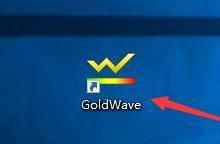
小编教你goldwave怎么清除最近的文件列表
相信很多朋友都遇到过以下问题,今天中睿百科网小编就搜集了网上的相关信息,给大家做个goldwave怎么清除最近的文件列表,希望看完这个教程之后能够解决大家goldwave怎么清除最近的文件列表。的相关问题。想知道怎么清除最近的文件列表,下面小编就为大家分享方法,感兴趣的小伙伴不要错过哦,goldwave怎么清除最近的文件列表!goldwave清除最近的文件列表方法1、首先点击?GoldWave“
- 下一篇

教你Win11如何修复注册表(win11修复注册表命令)
可以使用以下方法修复损坏的注册表项。注册表是Windows和第三方软件的配置设置数据库。注册表编辑器是一种实用程序,您可以随意修改注册表项的字符串值或完全删除注册表项。您可以向Advanced注册表项添加新的DWORD值(TaskbarSi)以调整Windows11任务栏的大小。由于注册表项损坏或配置错误,Windows11和10包含可以修复注册表问题的同一组系统工具。

